win11更新任务栏不合并怎么设置 Win11任务栏怎么设置不合并
更新时间:2025-01-04 14:07:29作者:xiaoliu
Win11更新后,任务栏的合并功能似乎被取消了,许多用户开始纷纷寻找设置方法,如果您也想让Win11任务栏不合并,可以通过简单的设置来实现。在Win11系统中,打开设置-个性化-任务栏,在任务栏设置中找到对齐选项,将其调整为左侧或右侧,即可实现任务栏不合并显示的效果。通过这种简单的设置,让您的Win11任务栏焕然一新,更加符合个性化需求。
具体步骤:
1.在任务栏点击鼠标右键,选择“任务栏设置”选项。
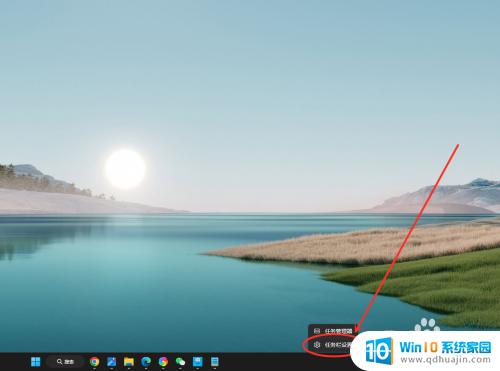
2.找到“合并任务栏按钮并隐藏标签”选项,点击右侧下拉菜单。
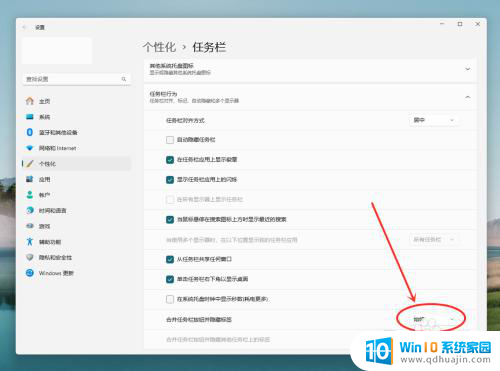
3.在弹出菜单中,选择“从不”选项。即可设置任务栏从不合并。
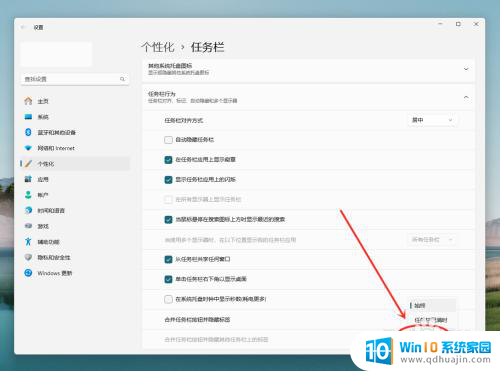
以上就是win11更新任务栏不合并怎么设置的全部内容,有需要的用户就可以根据小编的步骤进行操作了,希望能够对大家有所帮助。





